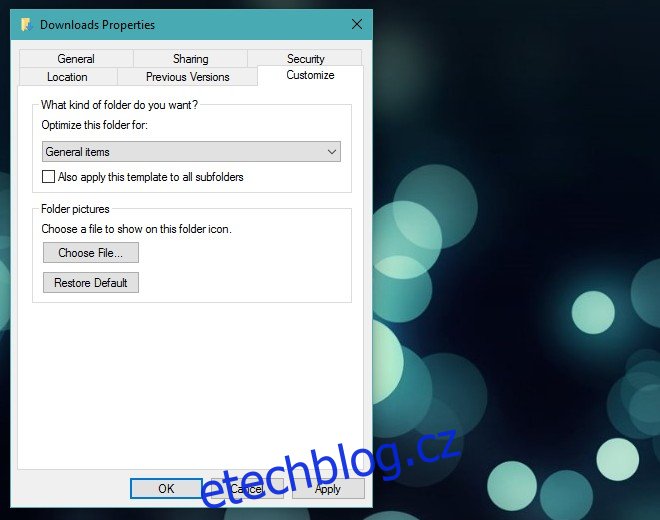Složka Stažené soubory ve Windows 10 je výchozí umístění, kam všechny prohlížeče ukládají soubory, když je stahujete. Každá aplikace, která potřebuje ukládat soubory z internetu, bude používat stejné umístění, včetně torrent klientů a správců stahování. Mnoho aplikací a prohlížečů vám často umožní otevřít stažený soubor z jejich vlastního rozhraní, např. můžete kliknout na dokončené stahování na liště stahování v prohlížeči Chrome a otevřít jej, nebo můžete otevřít složku, do které byl soubor uložen. Máte možnost změnit umístění uložení do jiné složky, ale většina lidí se drží výchozího nastavení. Pokud používáte výchozí složku Stažené soubory, ale zjistíte, že otevření trvá výjimečně dlouho, ať už z prohlížeče nebo z Průzkumníka souborů, zde je jednoduchá oprava, kterou můžete zkusit, aby se otevřela rychleji.
Otevřete Průzkumník souborů a klikněte pravým tlačítkem na složku Stažené soubory. Můžete k němu přistupovat z umístění Rychlý přístup na navigační liště nebo z tohoto počítače nebo z C:UsersYour User Name. Z kontextové nabídky vyberte Vlastnosti.
V okně vlastností přejděte na kartu „Přizpůsobit“ a v rozevíracím seznamu „Optimalizovat tuto složku pro“ vyberte „Obecné položky“. Klikněte na Použít a složka by se měla otevřít rychleji.
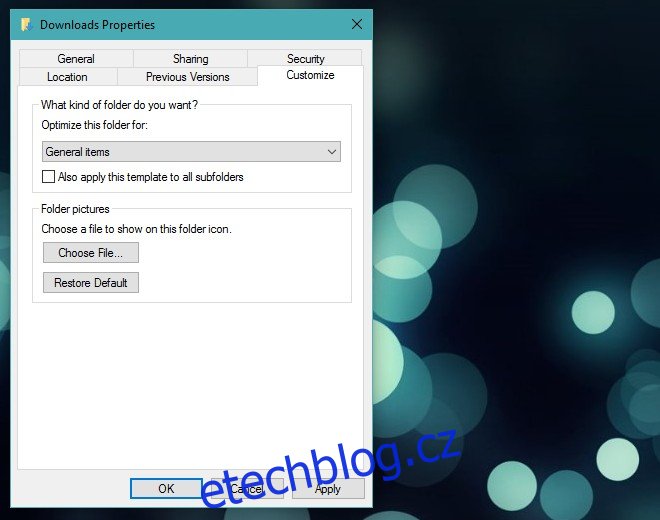
Pokud je složka nastavena jako cokoliv jiného, např. dokumenty, Windows bude se soubory v ní zacházet jako s takovými a pokusí se je optimalizovat pro prohlížení. Problém je v tom, že složka Stažené soubory obsahuje nejrůznější soubory od dokumentů, prezentací, obrázků až po zazipované archivy. ‚Obecné položky‘ jsou nejlepším výběrem obsahu pro stahování vzhledem k jejich obsahu, takže část ‚optimalizace‘ netrvá příliš dlouho.
Malým upozorněním na tento trik je, že systém Windows může zvrátit změnu, kterou jste provedli ve vlastnostech složky Stažené soubory. Je to složka vygenerovaná systémem, takže systém Windows se může pokusit nad ní příliš ovládat. Pokud vám tento trik funguje, ale po nějaké době se vám složka zase zpomalí, zkontrolujte vlastnosti, abyste se ujistili, že se nevrátila zpět do problematického stavu.
Hezká věc je, že můžete použít stejný trik k optimalizaci složky, aby se načítala rychleji. Pokud máte složku, která obsahuje výhradně obrázky nebo dokumenty, otevřete její vlastnosti, přejděte na kartu „Přizpůsobit“ a vyberte typ, který jí nejlépe vyhovuje.